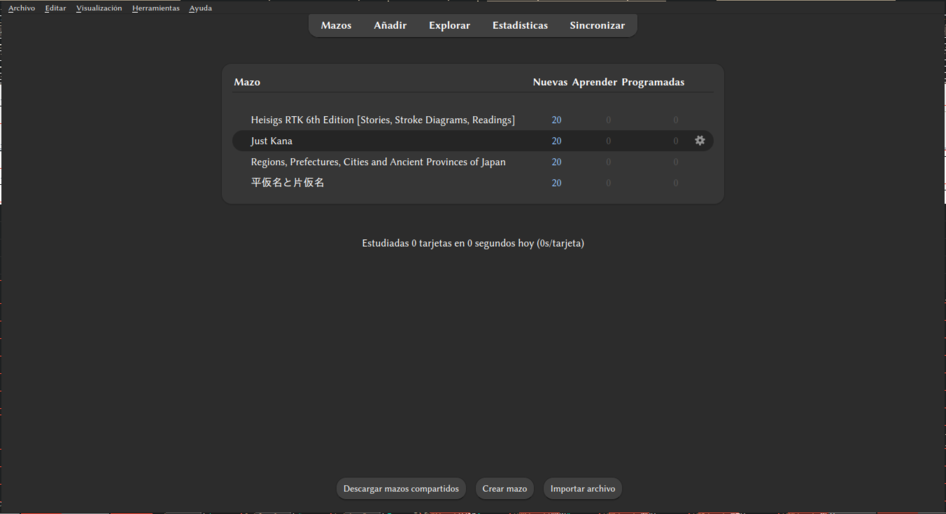
Página principal → Entrada actual
Mapa de Navegación
Cómo Configurar Anki
Ya hemos hablado sobre qué era Anki en anteriores entradas. Ahora veremos cómo configurarlo, qué mazos recomiendo y cómo recomiendo usarlo.
Empezar
Paso 1
Descargar Anki
Paso 2
Descargar mazos para Anki. El primero que recomiendo para empezar es el de Kanji Para Recordar o Remembering the Kanji (RTK):
Notar que el primer mazo sólo tiene 2042 Kanji debido a que no es un mazo de la sexta edición de Kanji para Recordar. En la sexta edición de Kanji para Recordar se agregaron 158 Kanji adicionales que el gobierno japonés había vuelto oficiales.
Si los Kanji no aparecen ordenados en el primer mazo, seguir las siguientes instrucciones:
- Click en “Explorar”
- Click sobre el nombre del mazo “Kanji para recordar” en la barra lateral izquierda.
- Click en el menú “Editar” la opción “Seleccionar todo”.
- Click en el menú “Editar” la opción “Reposicionar”.
- Aparece un cuadro de diálogo (la opción “posición de comienzo” en 0, “paso” en 1 y seleccionado “cambiar posición de tarjetas existentes”) y das click en “Aceptar”.
Paso 3
Añadirlo a Anki (arrastrar y soltar, el botón de “Importar archivo” abajo de todo o Ctrl + I).
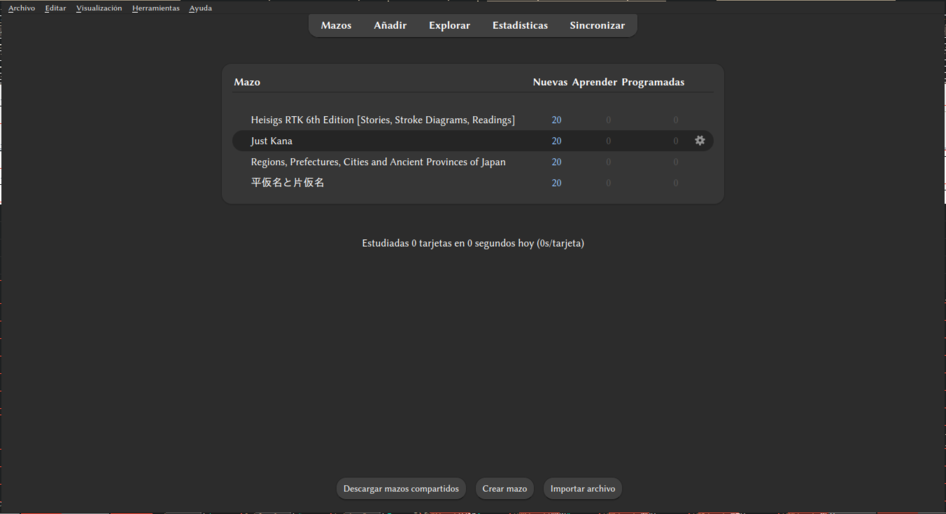
Paso 4
Estas son configuraciones para Anki que pueden serte de utilidad, dependiendo de la preferencia.
- Separar tarjetas nuevas (azules) de las tarjetas de repaso (verdes) para hacer las primeras antes que estas últimas. Esto es configurable en las preferencias de Anki.
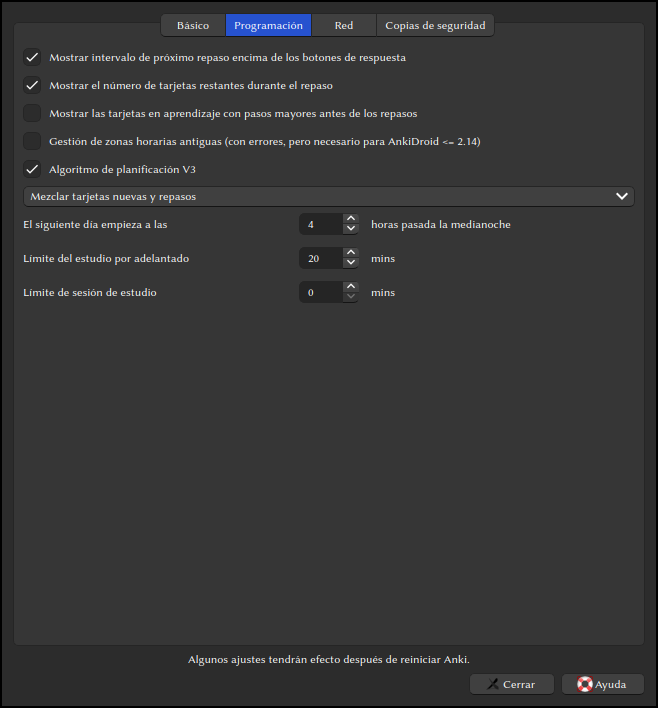
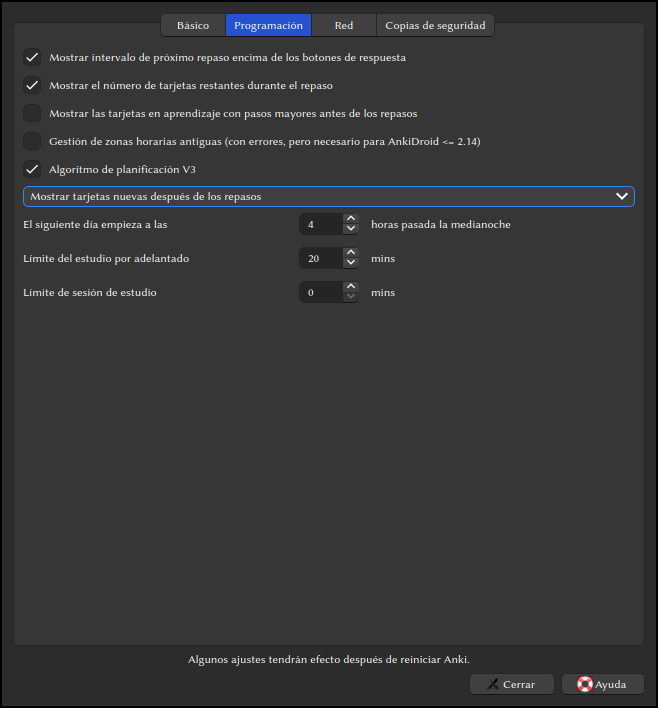
- Entrar al mazo, darle “Estudio personalizado” y a la opción de “Repasar tarjetas olvidadas”, dejándolo en 1 día y darle aceptar va a crear un mazo temporal con todas las tarjetas de Anki que te hayan dado problemas. Esto incluye las cartas “otra vez”. Cuando termines, puedes borrar el mazo personalizado y todas las tarjetas estarán en el mazo original
- Incrementar el número de pasos para que una tarjeta pase a estado de “repaso” (opciones de mazo y cambiar el “1 10” en “pasos” en la nueva ventana) también puede ayudar con la retención de los Kanji ya que permite adivinar correctamente más veces seguidas una tarjeta antes de que se mueva al día siguiente, pero también significa que las nuevas palabras tardarán más.
- Ten en cuenta la opción “aprender por adelantado” en la configuración de Anki. Esto es lo que te permite ver una tarjeta en la que acabas de pulsar “Otra vez (10m)”. Bajarla o incluso ponerla a 0 podría ayudarte a aprender/reaprender palabras ya que te obliga a esperar todo el intervalo antes de dejarte adivinar de nuevo, pero también podría hacer que hacer repasos y nuevas cartas sea un poco más tedioso y lleve más tiempo. Si tienes revisiones de nuevas cartas/reaprendizaje en tus mazos que estabas haciendo recientemente pero no te deja hacerlas, es probable que este ajuste sea el motivo.
- No te quedes ahí. Si quieres agregar nuevas funcionalidades a Anki, busca guías para instalar addons.
Paso 5 (opcional)
Instalar Ankidroid desde el celular. Es gratis en Google Play Store.
Yomichan
Yomichan es una extensión de navegador muy útil que nos permite vincularla a distintos diccionarios que nos proporcionarán explicaciones de muchísimas palabras distintas. Recomiendo los diccionarios en inglés y español. Yomichan se puede encontrar en Mozilla o en Chrome.
Una vez hecho eso, descargamos los diccionarios:
Integración con Anki (Anki Connect)
En este enlace podemos instalar el addon “Anki Connect” para Anki: https://foosoft.net/projects/anki-connect/
Instrucciones en español:
- Abrir “Herramientas -> Complementos -> Descargar complementos” en Anki
- Introducir 2055492159 en el texto que dice código y presionar aceptar
- Reiniciar Anki cuando haya que hacerlo para completar la instalación
Anki debe mantenerse en ejecución en segundo plano para que otras aplicaciones puedan utilizar Anki Connect. Puedes verificar que Anki Connect se está ejecutando en cualquier momento accediendo a localhost:8765 en tu navegador. Si el servidor se está ejecutando, verás el mensaje Anki Connect en la ventana de tu navegador.
La tecla por defecto para ver deficiones de las palabras que encuentres en el navegador es shift y moviendo el mouse hacia la dirección que quieras, como si seleccionaras la palabra. También Yomichan crea una ventana emergente (popup) cada vez que copies texto en japonés al portapapeles. Esto puede ser desactivado si resulta molesto.
Al tener Anki Connect instalado, se puede agregar una palabra clickeando en un símbolo “+” que debería aparecer en verde si la palabra se puede añadir y todo está funcionando correctamente. También se puede añadir sólo la lectura.
Queremos 5 piezas de información distintas, lo que significa que nuestro mazo necesitará 5 campos distintos para albergar dicha información. Para empezar, tendremos que abrir Anki y hacer clic en el botón “Crear mazo” en la parte inferior de la ventana. Nos aparecerá una ventana emergente preguntándonos cómo queremos llamar a nuestro mazo - yo usaré el nombre “Vocabulario Japonés”, pero siéntete libre de llamarlo como quieras.
Una vez creado el mazo, haz clic en él para seleccionarlo y pulsa el botón “Añadir” en la parte superior de la pantalla. Esto nos presentará una ventana emergente que nos permitirá no sólo añadir cartas a la baraja, sino también cambiar varias cosas de la propia baraja. Lo primero que tenemos que hacer es crear un nuevo tipo de nota para nuestra baraja. Para empezar, haz clic en el botón situado junto a la palabra “Tipo” (lo más probable es que el propio botón diga “Básico”), lo que abrirá otra ventana emergente. A partir de aquí, nuestras acciones consistirán en hacer clic en más botones para abrir aún más ventanas emergentes:
Gestionar -> Añadir -> Seleccionar “Clonar: Básico” y luego “Aceptar” -> Escribe el nombre (por ejemplo, Yomi) y haz clic en “Aceptar” -> Cerrar -> Selecciona “Yomi” y haz clic en “Elegir”.
Ahora es el momento de crear nuestros nuevos campos y eliminar los que vienen por defecto. Para empezar, haz clic en el botón “Campos…” para abrir otra ventana emergente. Lo primero que tenemos que hacer es pulsar el botón “Añadir” para crear nuestros nuevos campos:
- Expresión
- Significado
- Lectura
- Furigana
- Audio
Una vez hecho, selecciona los campos por defecto y dale a “Eliminar”, cierra el popup para volver a la ventana original de “Añadir”. La última cosa que necesitamos hacer es editar la apariencia de las tarjetas. Hay que hacer click en el botón “Tarjetas”. Esta apariencia por defecto es bastante simple.
Front Template
<div class=expression>{{Expression}}</div>
Styling
.card {
font-family: IPAexGothic;
font-size: 20px;
text-align: center;
color: black;
background-color: white;
}
.expression {
font-size: 56px;
}
.reading {
font-size: 42px;
}
Back Template
<div class=expression>{{Furigana}}</div>
<hr id=answer>
<div class=reading>{{Reading}}</div><br>
{{Meaning}}
<!--{{Audio}}-->Después, queda cerrar la ventana y todos los popups.
Ahora, lo que queda es configurar las opciones de Yomichan y hacerle un tick a “Enable Anki integration” (Yomichan sólo está en inglés). Hecho esto, deberían surgirnos muchísimas opciones. Vamos a “Anki Card format”, seleccionamos el mazo que creamos (Vocabulario Japonés) y en modelo, seleccionamos el tipo de nota que creamos (Yomi). Lo último que queda es asignar todos los marcadores.
Expresión - {expression} Significado - {glossary} Lectura - {reading} Furigana - {furigana} Audio - {audio}
Y con esto, ¡terminamos! Para comprobar que lo has configurado todo correctamente, pasa el mouse por encima de la siguiente palabra y haz clic en el botón verde + que debería aparecer en la ventana emergente de Yomichan: 満面笑顔
Qué no Hacer con Anki
No recomiendo estudiar palabras aisladas en Anki. El uso de Yomichan para añadir y estudiar palabras individuales, aisladas, es cuestión de cada uno. Mi recomendación es ver cada palabra del japonés en su contexto, es decir, en una oración. Por eso no recomiendo mazos de Anki con miles de palabras pre-definidas. Una cosa que puedo recomendar es el sentence-mining, que quiere decir añadir a Anki diferentes oraciones y texto que hayas encontrado en distintas obras en japonés. Esto no va contra mis recomendaciones, ya que estarías viendo oraciones completas y además las encontrarías por tu propia cuenta.
Sin embargo, para ahorrarnos el trabajo de tener que añadir esas oraciones por cuenta propia con un programa externo, recomendaré la siguiente lista de mazos creados por los usuarios: https://www.mediafire.com/folder/p17g5uk4phb41/User_Uploaded_Anki_Decks
Hay que tener en cuenta que las oraciones del reverso de las tarjetas están en inglés. Si no sabes inglés, solo traducelo con DeepL, pero no uses las oraciones traducidas para intentar entender la oración completa. Solamente debe servir como referencia.
Mi uso de los mazos de oraciones solía ser para ver toda la gramática vista en la guía de Tae Kim en acción (usaba el mazo de Kiki’s Delivery Service/魔女の宅急便). Es decir, poner en práctica todo lo que vi, ya que estudiar gramática japonesa como estudiaba la gramática del inglés en la escuela no serviría. El segundo uso de estos mazos es conseguir aprender algo de vocabulario sin ver las palabras aisladamente. Con estos mazos y la guía de Tae Kim, estaremos cubiertos para sabernos las palabras más importantes para un N5.